Windows güncelleme işleminin düzgün çalışmadığını fark etmiş olabilirsiniz.Bu noktada, kullanıcıların, özellikle aşağıdaki durumlarda güncelleme bileşenlerini sıfırlama seçeneğini düşünmesi gerekebilir.Windows Update Aracısı ile ilgili hizmetler durduruldu kendi sisteminde çalışırken.
Ayrıca, ne zaman bazı bozuk güncelleme bileşeni或 Windows önbelleği güncellemede sorun yaşadığında, Windows Update Bileşenlerini Sıfırla komut dosyası da çalışabilir.
Windows 10 masaüstü ve dizüstü bilgisayarlarda Windows Update bileşenlerini sıfırlamak için bu adım adım kılavuzu okuyun.
Sıfırlabileşenleri güncelleSüreç şunları içerir:
- BITS, MSI yükleyicileri, şifreleme ve Windows Update Hizmetlerini yeniden başlatın.
- Software Distribution ve Catroot2 klasörlerini yeniden adlandırın.
Not:Daha iyi sonuçlar için Windows 10 PC'nizi Güvenli Modda başlatmanız önerilir.
İçerik
- 0.1 Adım I: Windows Update Hizmetini Devre Dışı Bırakın
- 0.2 XNUMX. Adım: Bileşenleri güncellemeyi durdurun
- 0.3 XNUMX. Adım: Yazılım Dağıtımını ve Catroot Klasörlerini Yeniden Adlandırın
- 0.4 XNUMX. Adım: Bileşenleri güncellemeye başlayın
- 0.5 Adım XNUMX: Windows Update Hizmetlerini Yeniden Etkinleştirin
- 0.6 XNUMX. Adım: Yazılım Dağıtımını ve Catroot Klasörlerini Silin (Opsiyonel)
- 1 Ah merhaba, tanıştığıma memnun oldum.
Adım I: Devre Dışı BırakWindows Güncelleme Hizmeti
1. Aynı andaBaşlatmak için Windows + R tuşlarına basınÇalıştırmakİletişim kutusu.
2. Girişservices.mscVe tıklayın OKbaşlamak服務pencere.
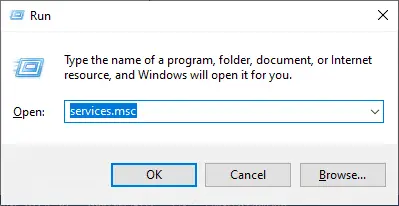
3. Ekranı aşağı kaydırın ve sağ tıklayınWindows güncelleme.
Not:Mevcut durum iseDurduruldu, geçİkinci adım.
4. Burada, mevcut durum gösteriliyorsaÇalıştırmak, Tıklamakstopaj.
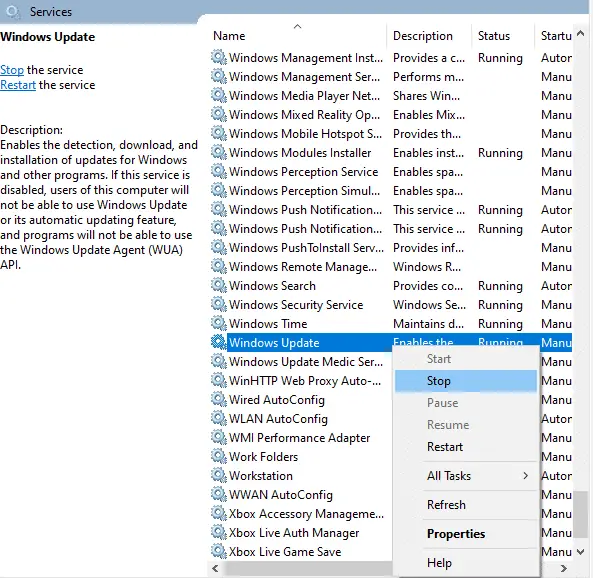
5. Sizden istenecek,Windows, yerel bilgisayarda aşağıdaki hizmetleri durdurmaya çalışıyor...İstemin tamamlanmasını bekleyin.Yaklaşık 3 ila 5 saniye sürer.
XNUMX. Adım: Bileşenleri güncellemeyi durdurun
Bu sıfırlama güncelleme bileşeni işlemi sırasında bileşenleri güncellemeyi durdurmak için aşağıdaki adımları uygulayın:
1. Basın Windows tuşu, Tip Komut istemi Ve tıklayın Yönetici olarak çalıştır.
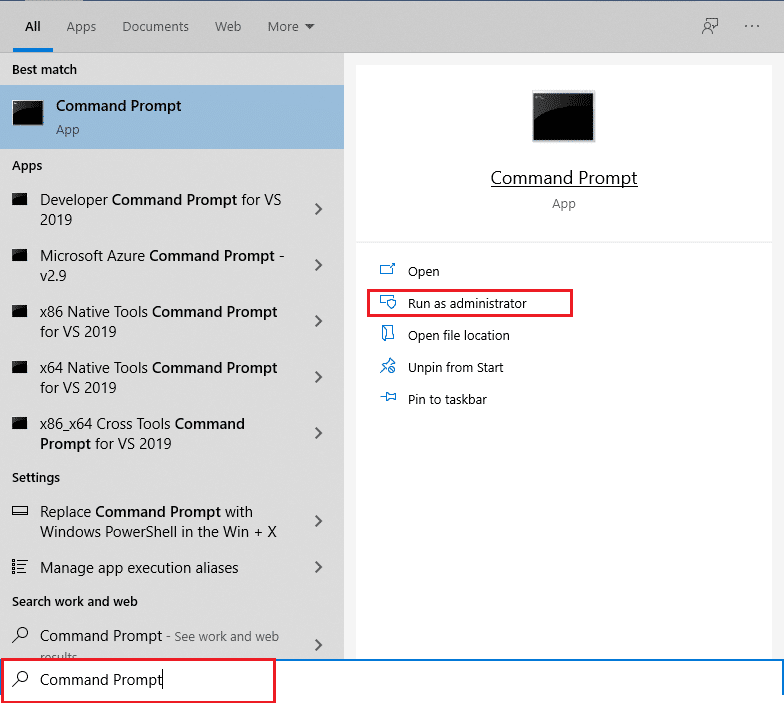
2. Şimdi, birer birer Aşağıdakini yazın komutve her komuttan sonra düğmesine basın.Giriş .
net stop wuauserv net stop cryptSvc net stop bitleri net stop msserver
XNUMX. Adım: Yazılım Dağıtımını ve Catroot Klasörlerini Yeniden Adlandırın
1. Windows Update Bileşenleri komut dosyasını sıfırlamaya devam etmek için aşağıdaki komutları yazın veKeşfet:
ren C:\Windows\SoftwareDistribution SoftwareDistribution.old ren C:\Windows\System32\catroot2 Catroot2.old
XNUMX. Adım: Bileşenleri güncellemeye başlayın
Güncelleme bileşenlerinin sıfırlanması sırasında güncelleme bileşenlerini durdurduktan ve yazılım dağıtımını ve catroot klasörlerini yeniden adlandırdıktan sonra,
1. Yönetici'de aşağıdaki komutların her birini yürütün: Komut istemiBileşenleri güncellemeye başlayın:
net start wuauserv net start cryptSvc net start bitleri net start msserver
Adım XNUMX: Yeniden etkinleştirinWindows Güncelleme Hizmeti
Windows Update Hizmetlerini yeniden etkinleştirmek için şu adımları izleyin:
1. Geri服務pencere ve sağ tıklayınWindows güncelleme.
2. Seç开始Seçenekler.
3. Sizden istenecek,Windows yerel bilgisayarda aşağıdaki hizmetleri başlatmaya çalışıyor...3 ila 5 saniye bekleyin, ardından Hizmetler penceresini kapatın.
XNUMX. Adım: SilYazılım dağıtımı ve Catroot klasörü (isteğe bağlı)
Artık güncelleme bileşenlerini sıfırlamak için yazılım dağıtımını ve catroot klasörlerini aşağıdaki gibi silme seçeneğiniz de vardır:
1. Aynı anda tıklayarakWindows + E tuşuAçıkDosya Gezgini.
2. Şimdi, C:\Windows\SoftwareDistribution\DataStore'a gidin.
3. Aynı anda basınCtrl + Atüm dosya ve klasörleri seçmek için tuşuna basın, ardından boş bir alana sağ tıklayın.seçSilbu konumdan tüm dosya ve klasörleri silmek için.
Bu adımları tamamladıktan sonra anlarsınızWindows 10'da güncelleme bileşenleri nasıl sıfırlanır.Benzer adımları Windows 7'de de gerçekleştirebilirsiniz.






![[Düzeltildi] Microsoft Store, uygulamaları ve oyunları indiremiyor](https://oktechmasters.org/wp-content/uploads/2022/03/30606-Fix-Cant-Download-from-Microsoft-Store.jpg)
![[Düzeltildi] Microsoft Store uygulamaları indirip yükleyemiyor](https://oktechmasters.org/wp-content/uploads/2022/03/30555-Fix-Microsoft-Store-Not-Installing-Apps.jpg)

